Если вы считаете, что Антивирус Защитник Windows не для вас, используйте это руководство, чтобы навсегда отключить его в Windows 10.
В Windows 10 антивирус Защитник Windows — это бесплатная и надёжная функция защиты от вредоносных программ, предназначенная для защиты вашего устройства и данных от нежелательных вирусов, программ-вымогателей, программ-шпионов и многих других форм вредоносных программ и даже хакеров. Тем не менее хотя этого достаточно для большинства пользователей, бывают ситуации, когда нужно отключить антивирус навсегда или временно.
Примеры, когда может понадобиться отключить Защитник Windows: вы хотите установить другой антивирус, вам нужно выполнить определённую задачу, требующую отключение антивируса, вы настраиваете компьютер, который не подключён к сети или вам нужно соблюдать правила безопасности вашей организации.
Единственное предостережение заключается в том, что в Windows 10 не предусмотрена возможность удаления или отключения «Защитника Windows» «навсегда», если только вы не установили сторонний антивирус. Однако вы все равно можете отключить встроенную функцию безопасности с помощью групповой политики или реестра или даже временно с помощью приложения безопасности Windows.
Как отключить антивирус Windows 11, 10 ПОЛНОСТЬЮ?
В этом руководстве по Windows 10 мы расскажем, как отключить Антивирус Защитника Windows на вашем устройстве навсегда (или временно).
Как отключить Защитник Windows с помощью Windows Security
Перед отключением встроенного решения безопасности, если вы планируете выполнить определённую задачу, вам не нужно навсегда отключать Антивирус Защитника Windows. Вам нужно только временно отключить его.
Чтобы временно отключить антивирус в Windows 10, выполните следующие действия:
Нажмите на Вирус и защита от угроз.
- Откройте Пуск.
- Найдите «Безопасность Windows» (на английском «Windows Security») и щёлкните по верхнему результату, чтобы открыть приложение.
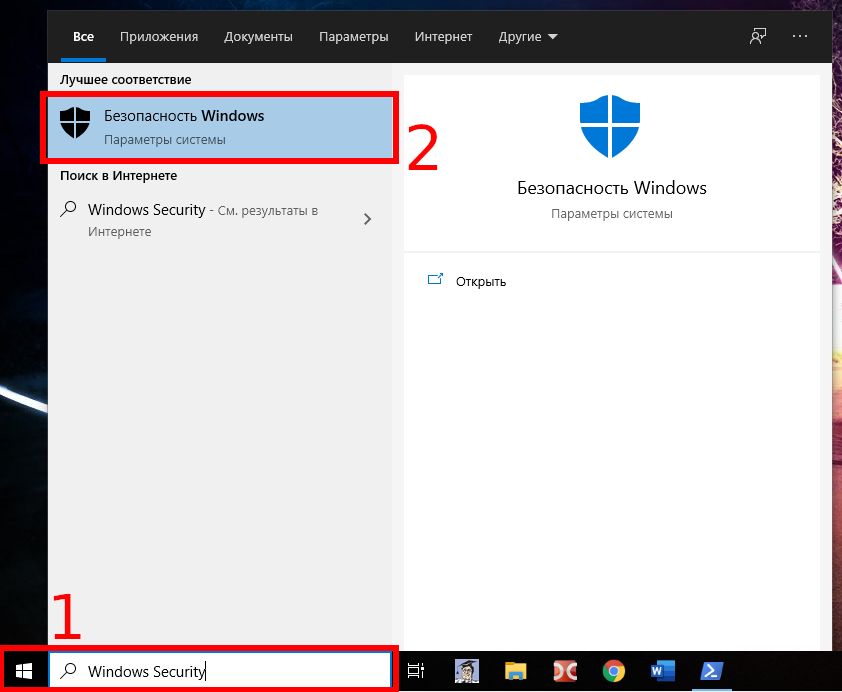
- Нажмите на «Защита от вирусов и угроз».
- В разделе «Параметры защиты от вирусов и угроз»
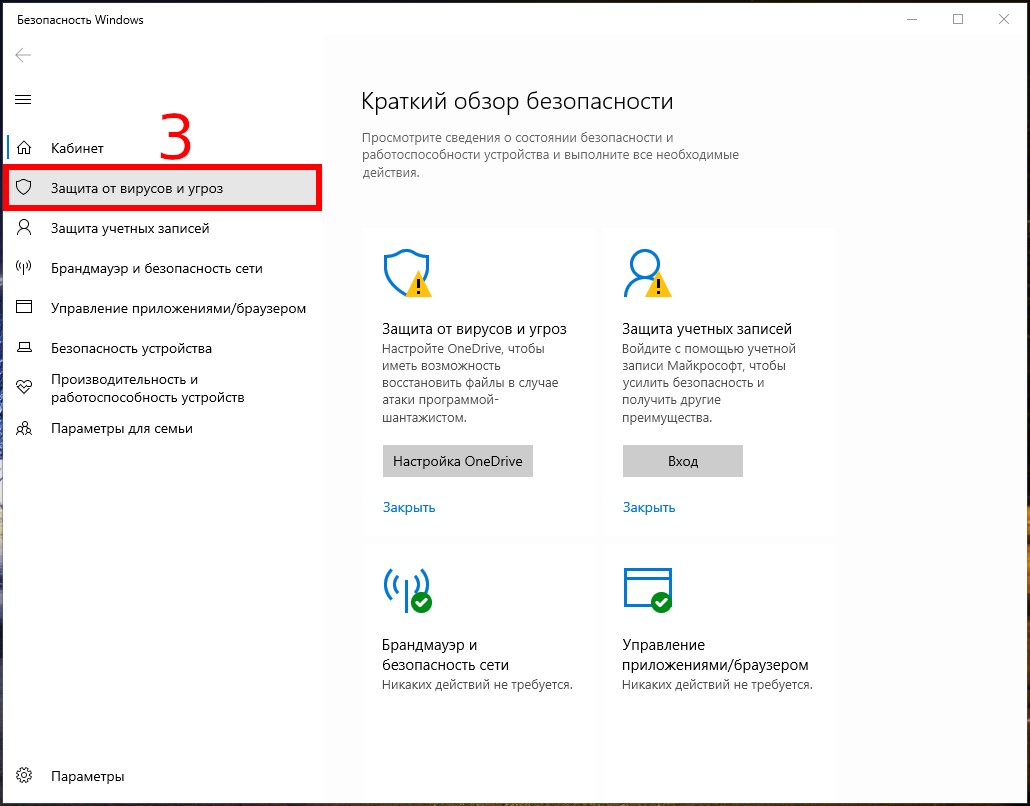
- выберите параметр «Управление настройками».

- Отключите Защитник Windows, отключив тумблер «Защита в режиме реального времени».
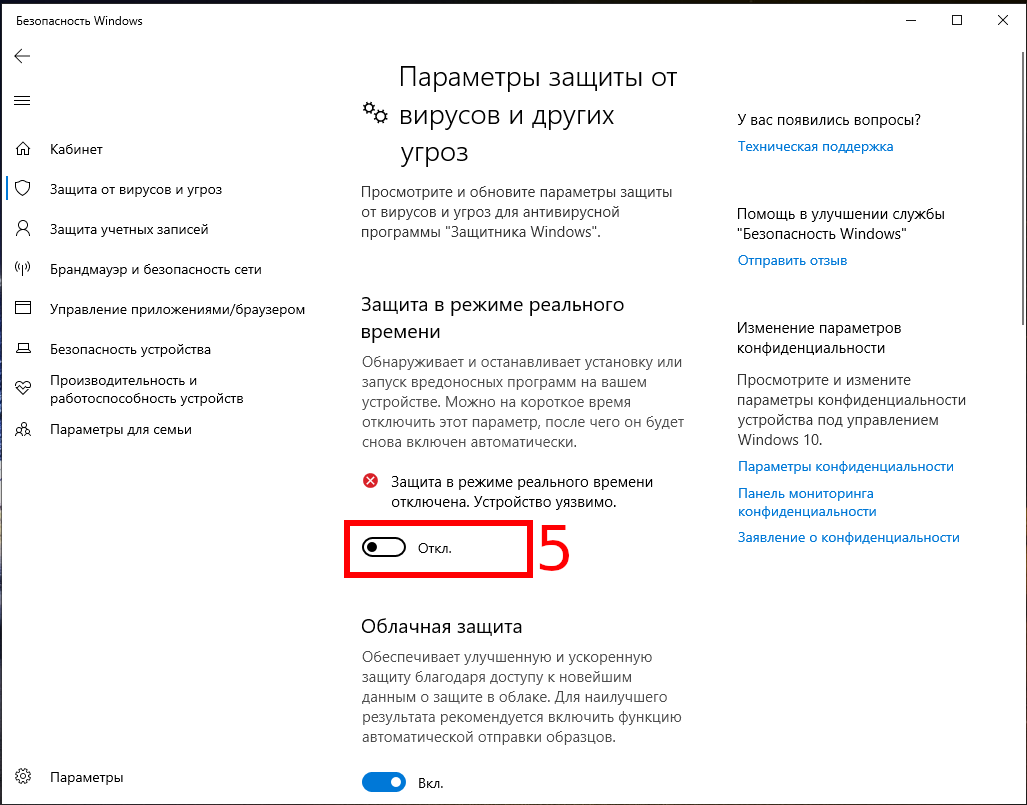
После того, как вы выполните эти шаги, антивирус отключит защиту в режиме реального времени, что позволит вам устанавливать приложения или вносить конкретные изменения в систему, которые вы не могли сделать раньше, поскольку функция безопасности блокировала действие.
Чтобы снова включить защиту в режиме реального времени, перезагрузите компьютер или используйте те же инструкции, которые указаны выше, но на шаге № 6 включите тумблер «Защита в режиме реального времени».
Конечно, это не постоянное решение, но это лучший вариант отключить антивирус Windows 10 для выполнения определённой задачи.
Отключите «Защиту от подделки»
Если вы собираетесь насовсем отключить Защитник (антивирус) Windows, то пролистните чуть ниже и отключите также «Защита от подделки» (в противном случае Антивирус будет запускаться даже несмотря на сделанные последующие настройки):
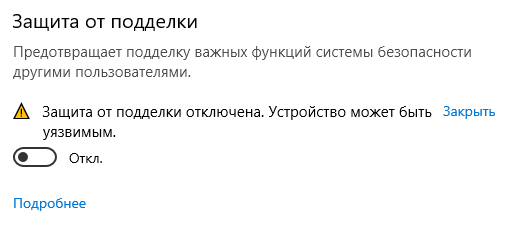
Как отключить Защитник Windows с помощью групповой политики
Начать нужно с отключения защиты реального времени, как это показано чуть выше. В противном случае функция безопасности будет автоматически перезапущена при следующей перезагрузке.
Откройте Пуск.
Найдите gpedit.msc и щёлкните по верхнему результату, чтобы открыть Редактор локальной групповой политики.
Найдите следующий путь: Конфигурация компьютера → Административные шаблоны → Компоненты Windows → Антивирусная программа «Защитник Windows»:
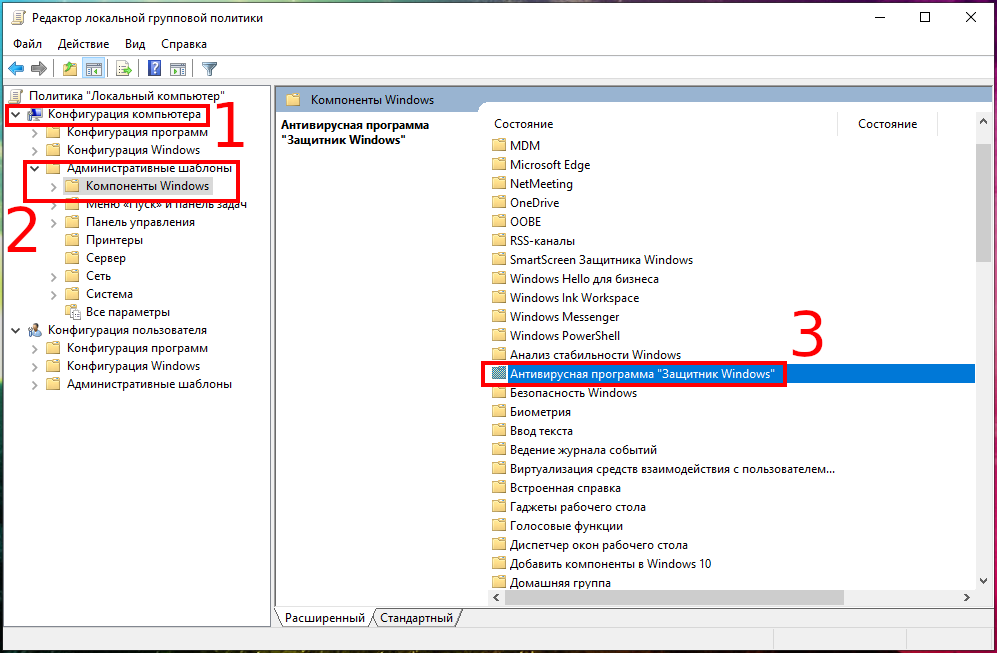
Далее перейдите в «Защита в режиме реального времени».

Дважды щёлкните политику «Выключить защиту в реальном времени», чтобы отключить антивирус Защитника Windows.

Выберите «Включено» и нажмите ОК.

После выполнения этих действий антивирус Windows 10 будет постоянно отключён на компьютере. Однако вы заметите, что значок щита останется на панели задач, но это одно из ожидаемых действий, поскольку значок является частью приложения безопасности Windows, а не антивирусом.
Если вам нужно отменить изменения, вы всегда можете снова включить Антивирус Защитника Windows, используя те же инструкции, как описано выше, но на последнем шаге выберите параметр «Не задано» и перезагрузите компьютер, чтобы применить изменения.
Как отключить Защитник Windows с помощью реестра
Если у вас нет доступа к редактору локальной групповой политики или вы используете Windows 10 Home, вы все равно можете изменить реестр, чтобы навсегда отключить антивирус Защитник Windows.
Предупреждение: это дружеское напоминание о том, что редактирование реестра опасно и может привести к необратимому повреждению вашей установки, если вы не сделаете это правильно. Рекомендуется сделать полную резервную копию вашего компьютера, прежде чем продолжить.
После выполнения этих шагов отключение встроенного антивируса не включится автоматически при следующей перезагрузке компьютера.
Начать нужно с отключения защиты в реальном времени, как это показано в начале инструкции.
Чтобы навсегда отключить антивирус Защитник Windows, выполните следующие действия:
Введите для поиска regedit и щёлкните по верхнему результату, чтобы открыть редактор реестра.
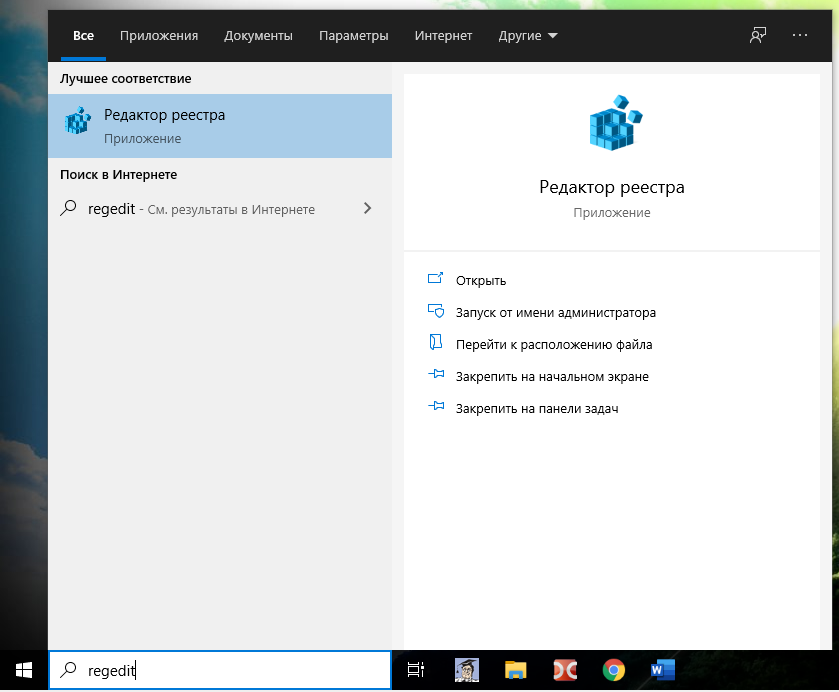
Найдите следующий путь: HKEY_LOCAL_MACHINESOFTWAREPoliciesMicrosoftWindows Defender
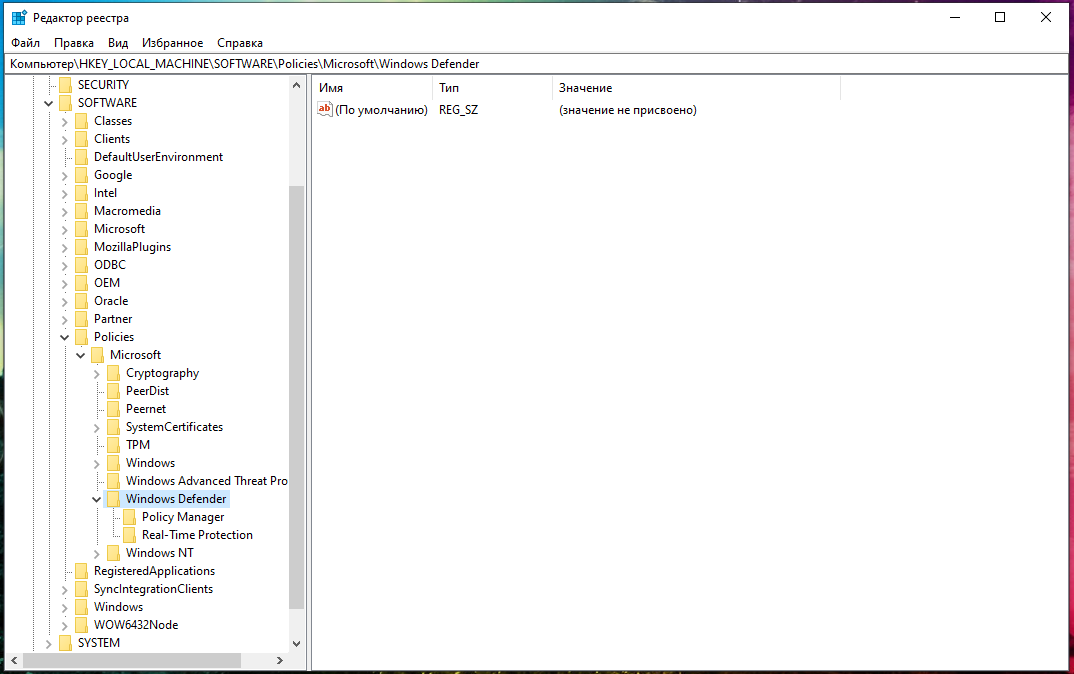
Щёлкните правой кнопкой мыши на ключ (папку) Windows Defender, выберите «Создать» и выберите «Параметр DWORD (32 бита)».
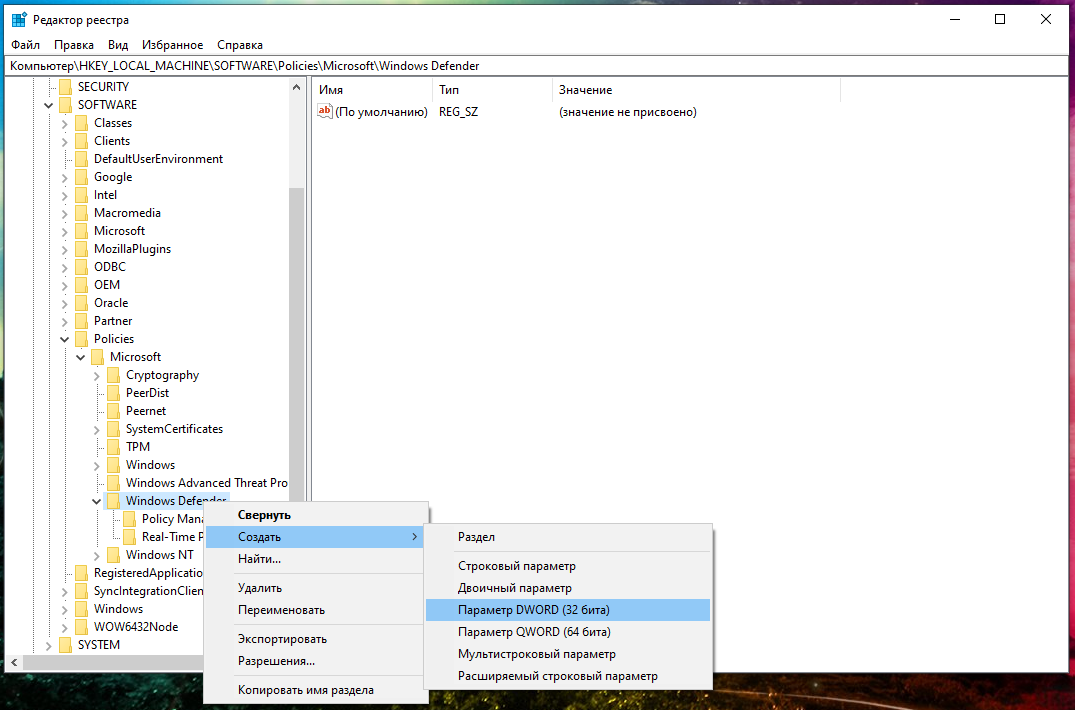
Назовите ключ DisableAntiSpyware и нажмите Enter.
Дважды щёлкните по вновь созданному DWORD и измените значение с 0 на 1.

Нажмите кнопку ОК.
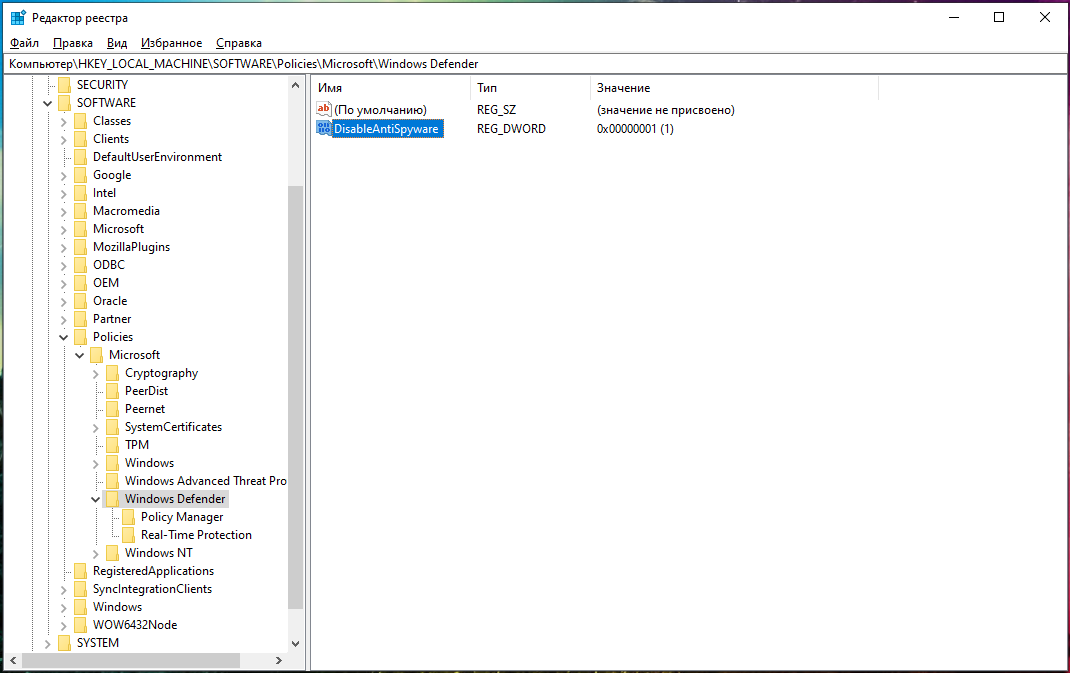
Перезагрузите ваш компьютер.
После того как вы выполните эти шаги, антивирус Windows больше не будет защищать вашу систему от вредоносных программ.
Если вы хотите отменить изменения, вы можете использовать те же инструкции, как описано выше, но на последнем шаге щёлкните правой кнопкой мыши ключ DisableAntiSpyware и выберите опцию Удалить.
Рекомендация
Хотя существует несколько методов, которые можно использовать для отключения антивируса Windows в Windows 10, мы не рекомендуем использовать компьютер без антивирусного программного обеспечения.
Однако могут быть ситуации, когда отключение функции безопасности может быть лучшим действием. Если вы устанавливаете стороннее антивирусное ПО, вам не нужно отключать Защитник Windows, так как он будет отключён автоматически в процессе установки.
Если вам не нравится Антивирус Защитника Windows, то поищите другие антивирусы.
Связанные статьи:
- Как просканировать файл или папку на наличие вредоносных программ с помощью Microsoft Defender в Windows 10 (100%)
- Почему svchost.exe прослушивает много портов? Как узнать, какие именно программы открыли порты (51.5%)
- Какой пароль подойдёт для Windows сервера (Введённый вами пароль не соответствует требованиям сложности пароля) (51.5%)
- Ошибка «Невозможно загрузить файл . ps1, так как выполнение сценариев отключено в этой системе» (РЕШЕНО) (51.5%)
- Как установить или поменять свой пароль от Windows (51.5%)
- Как проверить, активирована ли Windows 11 (RANDOM — 50%)
Источник: zawindows.ru
Как в Windows 11 отключить Защитник Microsoft Defender
Существует способ насовсем отключить Защитник в Windows 11. Защитник Windows (Microsoft Defender) — это антивирусное решение, которое поставляется в комплекте с ОС. Он включен по умолчанию и остается активным до тех пор, пока пользователь не установит стороннее приложение-антивирус.
Эта программа была ранее известна как «Защитник Windows», но Microsoft переименовала его в Microsoft Defender в последних выпусках Windows 10 и Windows 11.
Защитник работает в фоновом режиме и обеспечивает ряд уровней защиты, включая мониторинг активности приложений в реальном времени, проверку сетевых файлов, защита от несанкционированного изменения своих собственных настроек, и многое другое. Он также отвечает за выполнение периодического сканирования критических областей операционной системы.
Microsoft Defender — это антивирусное программное обеспечение на основе сигнатур, которое проверяет файлы по базе данных известных цифровых отпечатков. Это позволяет обеспечить базовую защиту пользовательских данных.
И тем не менее, некоторые пользователи хотели бы навсегда отключить Microsoft Defender. Причины тому могут быть разными. Некоторые недовольны высоким потреблением ресурсов. Другие считают, что Defender имеет низкую эффективность. Наконец, в очень специфических случаях установленное стороннее приложение-антивирус может не определяться системой, поэтому Защитник не отключается и потребляет ещё больше системных ресурсов.
Главная проблема с его отключением заключается в том, что Microsoft не позволяет насовсем отключить Защитника в настройках. Как только вы отключите его с помощью соответствующей опции, он быстро вернется во включенное состояние спустя короткий промежуток времени. Ситуация усугубляется тем, что вы не можете точно знать, когда он будет автоматически повторно включен — это нигде не написано. Итак, давайте посмотрим, как отключить его навсегда.
Содержание скрыть
Как отключить Microsoft Defender в Windows 11
Чтобы насовсем отключить Microsoft Defender в Windows 11, сделайте следующее.
- Скачайте вот эти REG-файлы в ZIP-архиве.
- Извлеките их в любую папку по вашему выбору, например, прямо на рабочий стол.
- Теперь дважды щелкните значок «Безопасность Windows» в углу панели задач.
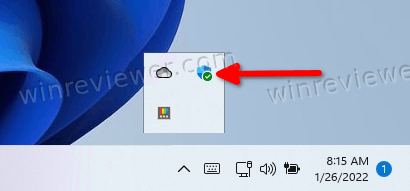
- В открывшемся окне выберите Защита от вирусов и угроз.
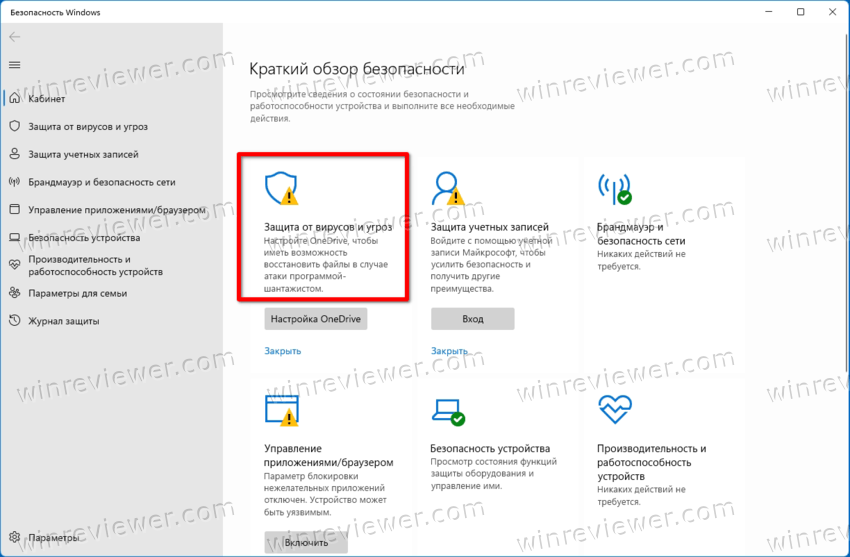
- Теперь в разделе «Параметры защиты от вирусов и угроз» нажмите «Управление настройками».
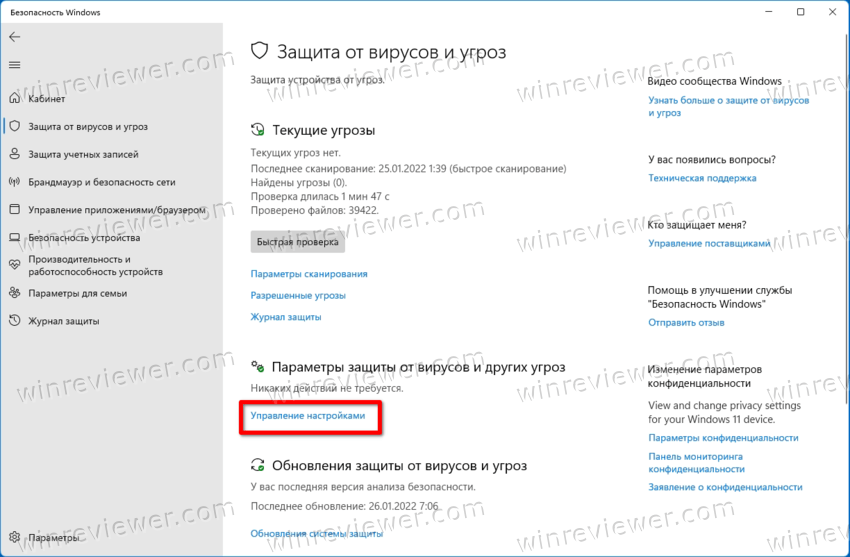
- На следующей странице отключите параметр Защита от подделки.
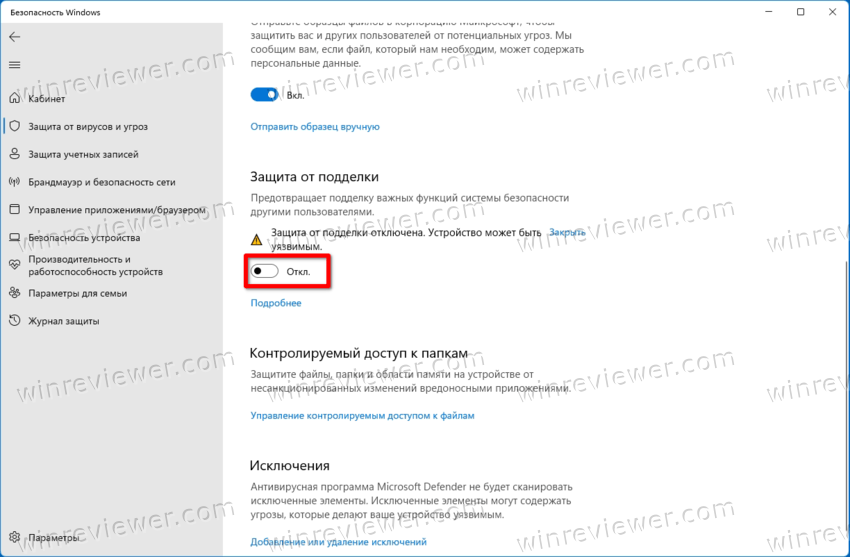
- Наконец, дважды щелкните загруженный файл «Disable Defender.reg».
- Перезагрузите Windows 11.
Готово. Защитник Microsoft теперь отключен навсегда. Вы можете включить его в любое время, кликнув файл Enable Defender.reg, который отменяет все сделанные изменения.
Рассмотренный метод работает во всех выпусках и версиях Windows 11 . Он через Реестр активирует параметр групповой политики, который отключает использование встроенного антивируса.
Однако, если у вас Windows 11 Pro, Education или Enterprise, вы можете воспользоваться gpedit.msc — приложением для редактирования локальной групповой политики. Это позволит вам настроить Защитника с помощью специальной опции графического интерфейса.
Как отключить Защитник с помощью редактора групповой политики
- Нажмите сочетание клавиш Win + R, чтобы открыть диалоговое окно «Выполнить», и введите gpedit.msc. Нажмите Enter, чтобы запустить его.
- Слева перейдите в папку «Конфигурация компьютера» > «Административные шаблоны» > «Компоненты Windows» > «Антивирусная программа Microsoft Defender».
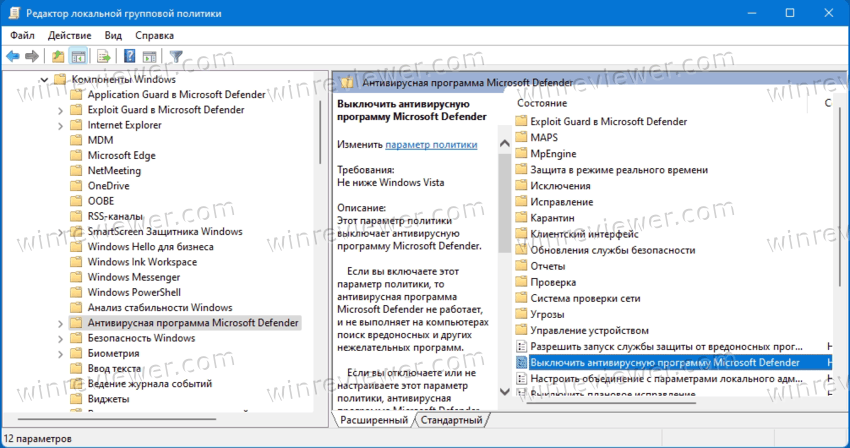
- Справа найдите и дважды щелкните политику «Отключить антивирусную программу Microsoft Defender» и установите для нее значение «Включено».
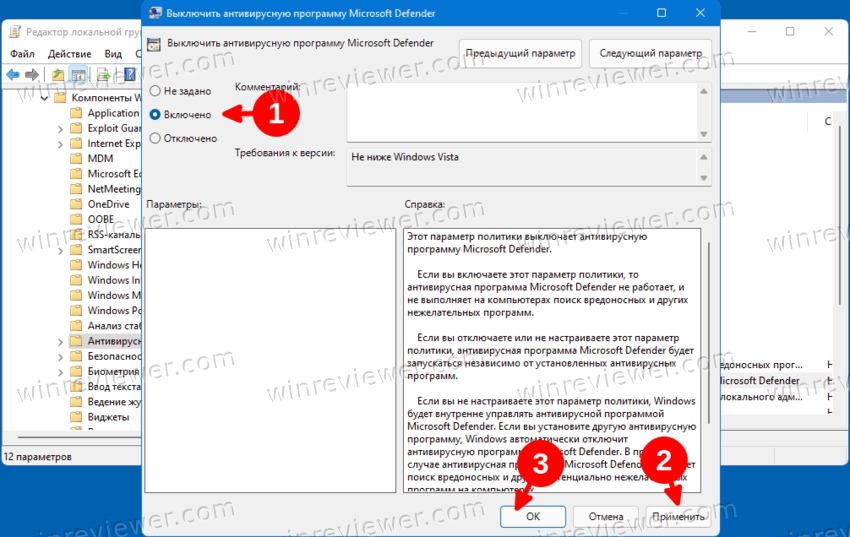
- Нажмите кнопки «Применить» и «ОК», чтобы применить изменения.
- Наконец, перезапустите Windows 11.
Готово! Как и в методе, рассмотренном ранее в этой статье, Защитник будет отключен насовсем.
Наконец, альтернативой групповой политике является Winaero Tweaker. Он включает в себя возможность навсегда остановить приложение Defender.
Отключаем Защитника в приложении Winaero Tweaker
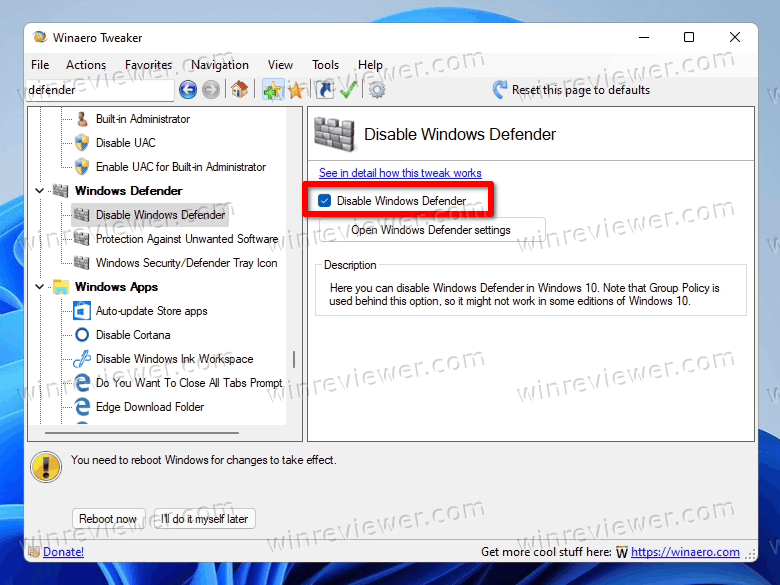
- Скачайте приложение Winaero Tweaker отсюда, установите и запустите его.
- Откройте приложение «Безопасность Windows» и отключите параметр «Защита от подделки».
- Теперь вернитесь в Winaero Tweaker и выберите Windows Defender > Disable Defender на левой панели.
- Справа поставье флажок для одноименной настройки.
- Перезагрузите Windows при появлении запроса.
Эти действия отключат Защитник Microsoft Defender.
Наконец, для полноты картины давайте посмотрим, как временно отключить Защитника в Windows 11.
Как временно отключить Защитник в Windows 11
- Откройте Поиск Windows, щелкнув значок на панели задач или нажав Win + S .
- Введите «Безопасность Windows» и запустите найденное приложение.
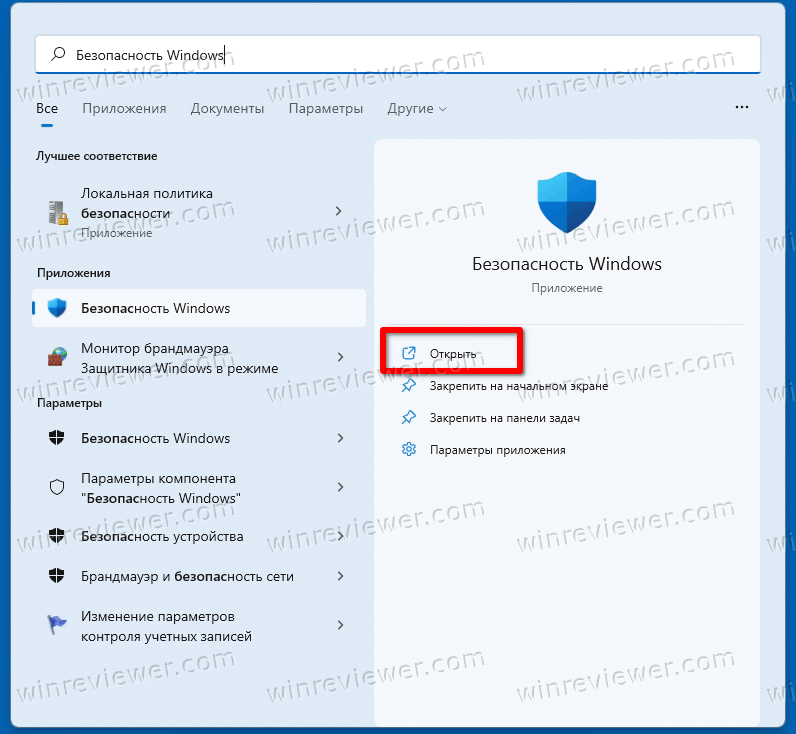
- Клинките Защита от вирусов и угроз.
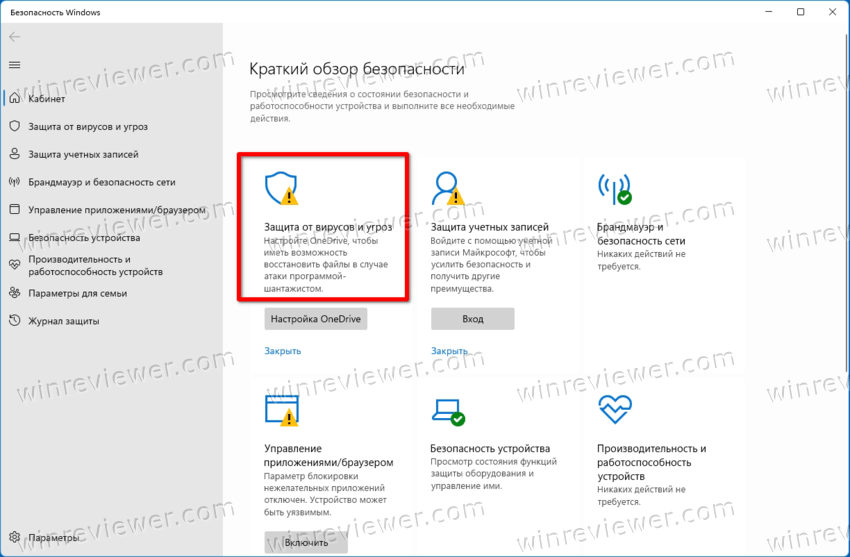
- На следующей странице перейдите в раздел настроек защиты от вирусов и угроз и нажмите «Управление настройками».
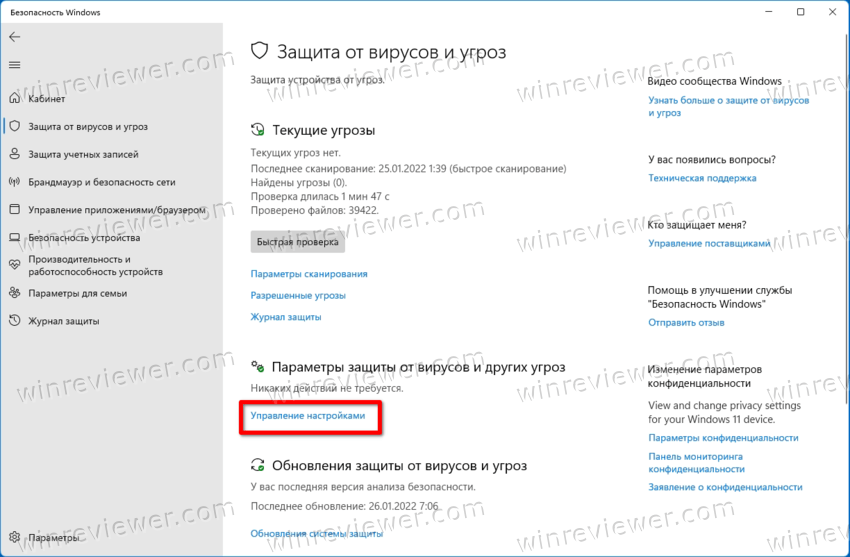
- Наконец, отключите параметр «Защита в режиме реального времени».
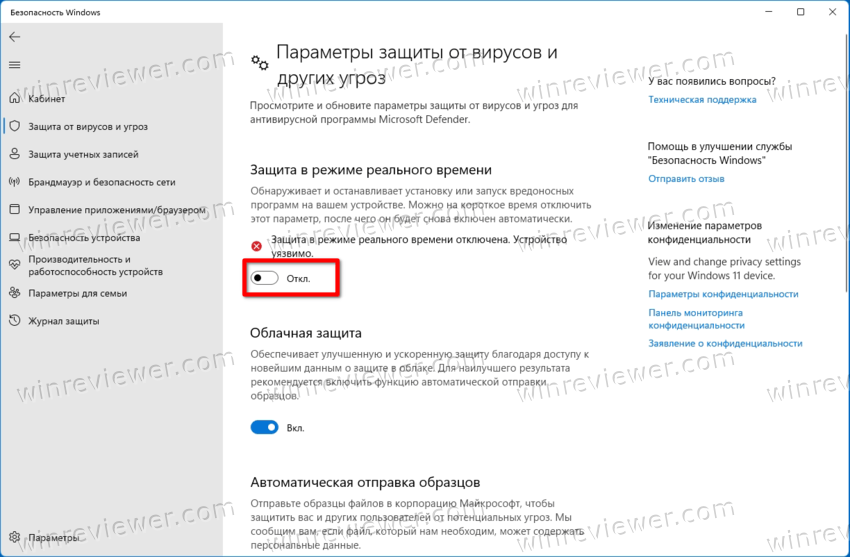
Готово! Опять же, имейте в виду, что эта опция просто приостанавливает работу приложения «Защитник». Через короткий промежуток времени Microsoft Defender будет повторно включен операционной системой.
Узнавайте о новых статьях быстрее. Подпишитесь на наши каналы в Telegram и Twitter.
Судя по тому, что вы читаете этот текст, вы дочитали эту статью до конца. Если она вам понравилась, поделитесь, пожалуйста, с помощью кнопок ниже. Спасибо за вашу поддержку!
Вы здесь: Главная страница » Windows » Windows 11 » Как в Windows 11 отключить Защитник Microsoft Defender
Сергей Ткаченко создал этот сайт в далёком 2009 году, и с тех пор продолжает над ним работать, публикуя новые материалы о Windows и её приложениях практически каждый день. Посмотреть все записи автора Сергей Ткаченко
Автор Сергей Ткаченко Опубликовано 27 января 2022 Рубрики Windows 11
Социальные сети
- Winrevew в Telegram
- Winreview в Twitter
Источник: winreviewer.com
Как отключить Защитник Windows 10 (8 способов)
Встроенный Защитник Windows 10 (именуемый Microsoft Defender, начиная с внутренней версии 2004) предназначается для отражения атак вирусов и других интернет-угроз. Для большинства пользователей его оборонительных возможностей вполне достаточно. Но, иногда, Windows Defender (прежнее название) может мешать установке особо нужной данному пользователю программы или игры, поэтому его приходится выключать на время или навсегда. Ниже разберём 8 способов как отключить защитник Windows 10.
Как отключить защитник Windows 10 на время
Если пользователю нужно установить на компьютер не совсем легальную программу или игру, входящую в конфликт с оберегающим систему Защитником, то достаточно будет выключить его временно. Спустя некоторое время он самопроизвольно включится: ведь система не хочет оставаться беззащитной перед угрозами из Интернета, и не полагается на память своих пользователей. (В скобках отметим, что в Windows 8 описываемый ниже способ был постоянным).
- В контекстном меню кнопки «Пуск» щёлкнуть «Параметры».

- В одноимённом окне щёлкнуть «Обновление и безопасность».

- В новом окне щёлкнуть пункт «Открыть службу «Безопасность Windows».

- В его окне щёлкнуть «Защита от вирусов и угроз».

- Затем щёлкнуть пункт «Управление настройками».

- В разделе «Защита в режиме реального времени» дезактивировать виртуальный тумблер.

Как отключить Защитник Windows 10 навсегда средствами системы
Отключение функции Защитника Windows навсегда реализуется несколькими системными методами.
Отключить защитник Windows 10 в редакторе реестра
- В поле ввода команд и поиска (справа от кнопки «Пуск») набрать regedit и нажать Enter.

- В открывшемся Редакторе реестра пройти к его ветви по пути, подчёркнутому красной чертой на скриншоте.
- Произвести правый щелчок на свободном месте справа, и в выпадающем списке «Создать» щёлкнуть « Параметр DWORD (32 бита) ».

- Ввести DisableAntiSpyware в качестве имени созданного параметра, затем в его контекстном меню выбрать пункт «Изменить».

- Ввести единицу вместо нуля и щёлкнуть OK.

Прочитать ещё статью: 7 способов отключить брандмауэр в Windwos 10 за 2 минуты
В результате произведённых действий Защитник Windows окажется выключенным. При необходимости пользователь сможет вновь включить его, вызвав настройки параметров безопасности (см. выше).
Отключение защитника Windows 10 в редакторе групповой политики
Владельцам редакции Home Windows 10 запрещён доступ в этот редактор. Этот способ выключить антивирус действителен для «десятки» редакций Pro и EnterPrise.
- В поле ввода команд набрать gpedit.msc и нажать Enter.

- В возникшем окне Редактора групповой политики последовательно пройти по каталогам (папкам), подчёркнутым красной чертой в левой части скриншота. (В скобках отметим, что в прежних внутренних версиях «десятки» вместо имени Microsoft Defender употреблялось другое – Endpoint Protection.)
- В правой части окна Редактора виден пункт «Выключить антивирусную программу Microsoft Defender», находящийся в состоянии «Не задана». Для его изменения в контекстном меню щёлкнуть «Изменить».

- В новом окне активировать пункт «Включено» и щёлкнуть OK.

Для повторного включения Защитника Windows в этом же окне следует восстановить значение «Не задано» (или «Отключено»), после чего – перезагрузить компьютер.
Отключить Windows Defender с помощью PowerShell
Пользователи, имеющие опыт работы с командной строкой, возможно, предпочтут отключить защитник Windows 10 посредством специальной команды PowerShell.

Для вызова этого сервиса в поле ввода команд ввести PowerShell и нажать Enter.
На появившемся синем экране ввести длинную команду, подчёркнутую красной чертой на скриншоте.
New-ItemProperty -Path “HKLM:SOFTWAREPoliciesMicrosoftWindows Defender” -Name DisableAntiSpyware -Value 1 -PropertyType DWORD -Force

После выполнения этой команды Защитник Windows будет отключён навсегда.
Отключение защитника Windows 10 навсегда сторонними программами
Отключение Защитника Microsoft в Windows 10 возможно и несколькими сторонними программами. Их использование – на собственный страх и риск. Рекомендуется предварительное создание точки восстановления для отката в случае возникновения осложнений.